window10教育版顯示無法連結組織怎麼辦
php小編柚子為您解答:「Windows 10教育版顯示無法連結組織」是常見的問題,通常出現在學校或教育機構使用教育版作業系統的情況下。這個錯誤提示可能會導致一些網路功能受限,影響使用者正常的使用。解決這個問題的方法有很多,包括檢查網路設定、重新連接到組織網路、更新系統等。在本文中,我們將為您詳細介紹如何解決這個問題,幫助您順利恢復網路連線和正常使用。
window10教育版顯示無法連接組織怎麼辦
1、首先用戶需要重新創建一個文本,將代碼slmgr /ipk W269N-WFGWX-YVC9B-4J6C9-T83GX slmgr /skms kms. 03k.org slmgr /ato複製進文本。

2、儲存文件,儲存位置為桌面,儲存類型為所有文件,文件名稱後綴改為.bat格式。
3、然後右鍵點擊該文件,在彈出的視窗中選擇選項,接著會自動安裝產品金鑰,隨後點擊確定。
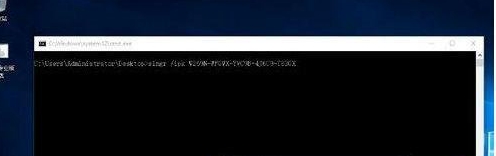
4、操作完成系統會顯示金鑰管理服務電腦名稱成功設定為kms.xspace.in”,然後點選確定。
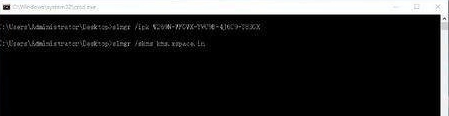
5、接著命令提示字元介面會提示“成功地啟動了產品”,最後點擊確定就操作完成了。
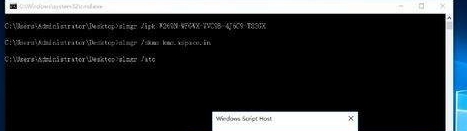
6、完成操作後使用者可以進入電腦系統屬性介面,接著就能看到系統已經被激活,可以正常使用了。
以上是window10教育版顯示無法連結組織怎麼辦的詳細內容。更多資訊請關注PHP中文網其他相關文章!

熱AI工具

Undresser.AI Undress
人工智慧驅動的應用程序,用於創建逼真的裸體照片

AI Clothes Remover
用於從照片中去除衣服的線上人工智慧工具。

Undress AI Tool
免費脫衣圖片

Clothoff.io
AI脫衣器

Video Face Swap
使用我們完全免費的人工智慧換臉工具,輕鬆在任何影片中換臉!

熱門文章

熱工具

記事本++7.3.1
好用且免費的程式碼編輯器

SublimeText3漢化版
中文版,非常好用

禪工作室 13.0.1
強大的PHP整合開發環境

Dreamweaver CS6
視覺化網頁開發工具

SublimeText3 Mac版
神級程式碼編輯軟體(SublimeText3)
 win11教育版和專業版區別
Jan 03, 2024 pm 08:01 PM
win11教育版和專業版區別
Jan 03, 2024 pm 08:01 PM
win11系統下是有非常多的不同的版本的,其中專業版和教育版一般的用戶不怎麼接觸這兩個,不太清楚二者之間的區別,最大的不同就是版本對應的目標人群不同。 win11教育版和專業版區別答:定位人群不同。 1.win11專業版適合企業用戶、專業開發者用戶使用。 2.專業版其中有著大量的專業功能,例如:遠端桌面、企業模式ie、群組原則管理等等。 3.供學校使用(學校職員、管理人員、老師和學生)其功能幾乎和企業版一樣4、其中教育版只是針對學校或教育機構授權而已。 win11不同版本介紹1、家用版(Windows11H
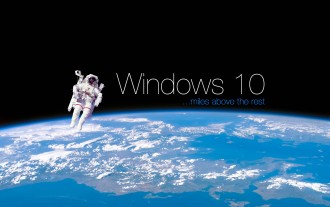 win10教育版解除管理員阻止怎麼操作
Feb 23, 2024 pm 09:31 PM
win10教育版解除管理員阻止怎麼操作
Feb 23, 2024 pm 09:31 PM
有很多win10用戶在想要使用某個軟體的時候,系統會跳出「管理員阻止你運行此應用程式」的提示,非常乾擾日常工作生活的效率,今天小編為大家解決這個問題。 win10教育版解除管理員阻止怎麼操作出現這種情況的主要原因是該軟體存在漏洞或會對電腦安全性造成影響,因此被系統管理員禁止執行。方法一:執行命令符解鎖1、首先用戶需要打開“運行”窗口,可以點擊win+r鍵打開,然後輸入“cmd”,打開“命令提示符”。 2.在彈出的視窗中,輸入「netuseradministrator/active:yes」後回車。 3、
 windows10教育版藍牙在哪
Feb 16, 2024 pm 01:39 PM
windows10教育版藍牙在哪
Feb 16, 2024 pm 01:39 PM
win10教育版也是擁有藍牙的,我們打開藍牙之後就可以連接無線滑鼠無線鍵盤了,這就使得我們使用起來非常的方便,下面一起來看一下具體的開啟步驟吧。 windows10教育版藍牙在哪:1、首先,請在電腦桌面右鍵,選取並點選選項。 2、接著,在彈出的「WIN設定」介面中,點選。 3.進入「裝置」的主介面對話框之後,點選。 4.隨後,在「藍牙」的專屬視窗中,點擊的啟用按鈕以啟動此功能。
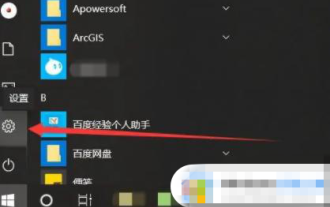 windows10教育版怎麼設定開機密碼
Feb 28, 2024 pm 04:19 PM
windows10教育版怎麼設定開機密碼
Feb 28, 2024 pm 04:19 PM
目前應該有很多的用戶都在使用裝載了win10教育版的電腦,但是在使用的時候害怕別人使用,就想要設置一下開機密碼,但是完全不知道怎麼設置,那就來文中看看具體的設置方法吧。 windows10教育版怎麼設定開機密碼1、使用者在開啟電腦之後,開啟開始選單,在左邊找到齒輪,這就是設定選項。 2、在開啟的設定視窗中,找到單獨的帳戶列。 3、然後在帳戶列中的左邊即可找到登入選項,並點擊。 4.在登入選項選單中,點選密碼設定。 5.然後直接點選更改,輸入自己常用的密碼,並點選下一步。 6.用戶再次確認自己的密碼,點選完成即
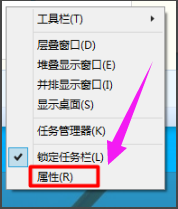 win10教育版音量圖示變成空白
Feb 10, 2024 pm 10:33 PM
win10教育版音量圖示變成空白
Feb 10, 2024 pm 10:33 PM
Windows10系统目前广泛应用,近期局部用户反馈称,电脑桌面右下角音量图标消失,呈白色不显著状态。此问题如何解决?本文为您详细解答。win10教育版音量图标变成空白:1、在Win10任务栏任意位置右键选择“属性”。2、选择“自定义”。3、进入“通知区域图标”窗口后,选择“启用或关闭系统图标”。4、可见,“音量”已被关闭。5、将“音量”选项设为“启用”,点击“确定”。6、操作无误后,Win10桌面右下角即可显示出“声音”图标。
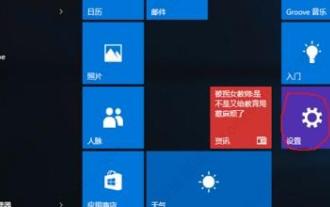 win10教育版怎麼改成家庭版
Feb 02, 2024 pm 09:54 PM
win10教育版怎麼改成家庭版
Feb 02, 2024 pm 09:54 PM
win10各個版本還是有功能一定差距的,因此有很多用戶想要將win10教育版改變為更多人使用的家庭版,今天小編為大家帶來win10教育版改成家庭版方法。 win10教育版怎麼改成家庭版1、首先用戶需要點擊桌面左下角的開始窗口,然後選擇選項。 2.進入設定介面後,下拉螢幕使用者能夠在最後一個按鈕中能夠找到並開啟「更新與安全性」。 3.點選介面左方的恢復子介面,在這裡也能夠查看win10的日常更新補丁。 4.在該介面中使用者有兩個選擇,第一個是重置電腦,使用者可以重裝系統,第二個能夠將版本退回,這裡選擇第二個。
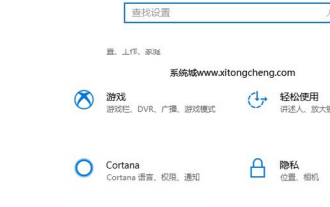 win10變成教育版了怎麼辦
Feb 15, 2024 pm 05:09 PM
win10變成教育版了怎麼辦
Feb 15, 2024 pm 05:09 PM
有些用戶明明是運用專業版金鑰成功啟動Windows10,然而啟動之後卻變成教育版,如何解決這類問題?您可以嘗試透過變更產品密碼的政策來重新啟用專業版,實作步驟如下:首先請開啟設定介面,接著進入更新與安全性選項,隨後點選修改產品金鑰,最後重新輸入專業版金鑰進行確認。 win10變成教育版了怎麼辦:1、依序點擊開始圖示—設定—更新與安全選項。 2、在啟動介面,選擇功能。 3.輸入Win10專業版產品金鑰,點選下一步按鈕。 4.雖然該產品金鑰可能已經失效,但即便無法啟動系統,您仍可將其恢復為Win10專業
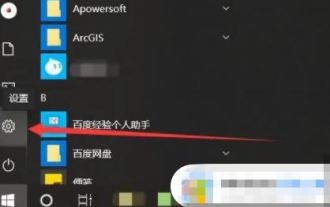 windows10教育版可以換成家庭版嗎
Feb 28, 2024 am 09:16 AM
windows10教育版可以換成家庭版嗎
Feb 28, 2024 am 09:16 AM
想必很多用戶的電腦最近都是win10教育版吧,在這個版本中有部分的用戶發現自己使用的並不是很舒服,就想要換成家庭版進行使用,但是不知道怎麼進行更換,那就一起來文中看看吧。 windows10教育版可以換成家庭版嗎答:可以,但不推薦,因為可能會出現各種不同的bug。 1.使用者需要將自己電腦中的重要資料和檔案進行備份。 2.然後前往官方網站中取得win10家庭版的資源。 3.在目前的教育版本中開啟系統的設定介面。 4、找到設定介面中的更新和安全性標籤中,點選恢復。 5、然後在復原標籤中,選擇從磁碟機啟動。






